- Kirjoittaja Abigail Brown [email protected].
- Public 2023-12-17 06:46.
- Viimeksi muokattu 2025-01-24 12:08.
Kun kyse on USB-C:stä ja USB 3:sta, nämä ovat tärkeimmät erot: USB-C kertoo kaapeliliittimen muodon ja laitteiston ominaisuudet; USB 3 kertoo tiedonsiirtoprotokollan ja kaapelin nopeudet. He työskentelevät yhdessä auttaakseen sinua siirtämään tietoja nopeasti.
Tässä on mitä muuta sinun on tiedettävä.
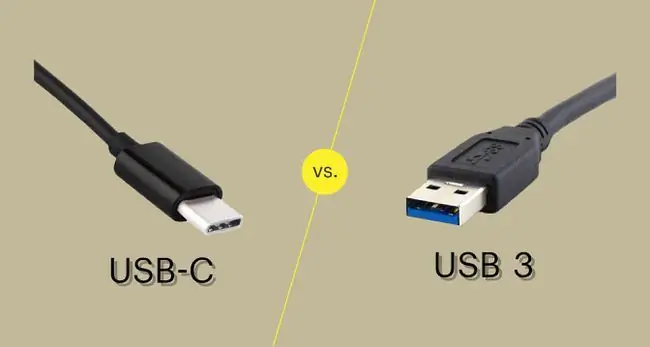
Yleiset havainnot (tärkeimmät erot)
- USB-liittimelle käytetty termi.
- Pienin muoto kaikista USB-liittimistä.
- Käännettävä liitin.
- Jopa 100 wattia.
- USB-kaapelityypillä käytetty termi.
- Tiedonsiirtonopeus jopa 5 Gbps.
- Sisältää 3.2 Gen 2X2 sallii jopa 20 Gbps (harvinainen).
- Sisältää 3.1-version 10 Gbps asti.
- Yhteensopiva useiden USB-liittimien kanssa.
Helppoin tapa ymmärtää erot USB-C:n ja USB 3:n välillä on siten, että toinen kuvaa liitintä (USB-C) ja toinen tiedonsiirtotekniikkaa (USB 3).
USB-C on uusimman sukupolven USB-liitännät, jotka tarjoavat käännettävän liittimen, jonka voit liittää laitteeseen asettamatta sitä väärin. USB-C pystyy myös tarjoamaan enemmän virtaa laitteille.
USB 3 edustaa useita USB-kaapeleiden sukupolvia, mukaan lukien USB 3.0 ja USB 3.1. Jokainen näistä mahdollistaa erittäin nopean tiedonsiirron jopa 10 Gbps.
Saatat nähdä myös termin USB 3.2. Tämä termi otettiin käyttöön, kun yritettiin muuttaa USB 3.0:n ja 3.1:n tuotemerkkiä. Se on sama eritelmä, mutta (joissakin piireissä) USB 3.0:aa kutsutaan nyt USB 3.2 Gen 1:ksi ja USB 3.1:tä kutsutaan nimellä USB 3.2 Gen 2. Pohjimmiltaan ne ovat kuitenkin edelleen samoja määrityksiä, jotka olet oppinut tuntemaan USB 3.0:na ja USB 3.1:nä.
Tiedonsiirtonopeudet: Vain USB 3:lla on väliä
- Voidaan käyttää minkä tahansa USB-kaapelityypin kanssa.
- Ei vaikuta tiedonsiirtonopeuteen.
- USB 3.1 pystyy jopa 10 Gbps:iin.
- USB 3.0 pystyy jopa 5 Gbps:iin.
- USB 2.0 tukee vain 480 Mbps:n nopeutta.
Vuonna 2008 esitelty USB 3.0 paransi USB-tiedonsiirtonopeudet 10 kertaa USB 2.0:aa nopeammaksi. Vuonna 2013 USB 3.1 -standardi kaksinkertaisti tiedonsiirtonopeudet 10 Gbps:iin.
Tämä ero on tärkeä. USB 3.1 -kaapeli on kalliimpaa valmistaa kuin USB 2.0 -kaapeli. Koska USB-C-liitin toimii missä tahansa USB-kaapelissa, mukaan lukien USB 2.0, halvempien USB-kaapeleiden markkinoijat myyvät kaapeleita, joita markkinoidaan nimellä "USB-C", joten USB 2.0 -spesifikaatiot jätetään pienellä kirjaimilla.
Jos etsit USB-kaapelia, joka pystyy nopeisiin tiedonsiirtonopeuksiin, varmista, että se on USB 3.0 tai uudempi liitintyypistä riippumatta.
Toinen markkinointitemppu on myydä USB-kaapeleita nimellä "USB 3.1 Gen1". Tämä on termi, joka viittaa USB 3.0:aan. Jos todella haluat USB-kaapelin, jossa on 10 Gbps tiedonsiirtokyky, etsi pakkauksesta "USB 3.1 Gen2".
Helppokäyttö: Vain USB-C:llä on merkitystä
- Tarjoaa 100 watin tehonsiirron tiedonsiirron ohella.
- 24 nastaa mahdollistavat taaksepäin yhteensopivuuden minkä tahansa kaapelityypin kanssa.
- Käännettävä muotoilu tarkoittaa, että et koskaan aseta sitä väärin.
- Sukupolvi (3.0 vs 3.1) vaikuttaa tiedonsiirtorajoihin.
- Yhteensopiva minkä tahansa USB-liittimen kanssa.
- Vaikuttaa vähän käytettävyyteen.
Kun kyse on siitä, kuinka helppoa USB-kaapelin käyttö on, vain liittimen tyypillä (USB-C) on väliä. USB A- ja B-tyypin kaapelit riippuvat aina liittimen oikeasta asettamisesta ja portin muodosta.
USB-C-liittimissä on nastat, jotka yhdistetään riippumatta siitä, miten liität sen. Tämä poistaa hämmennystä ja parantaa käytettävyyttä.
Onko kaapeli USB 2.0 tai 3.0, sillä on vain vähän vaikutusta sen käyttöön.
Yhteensopivuus: USB-C on rajoittava tekijä
- On käytettävä soikean USB-C-portin kanssa.
- Yhteensopiva USB 2.0 - 3.1 -tekniikan kanssa.
- Vain käytettävissä olevat portit rajoittavat.
- Yhteensopiva minkä tahansa USB-liittimen kanssa.
- Yhteensopiva minkä tahansa USB-tekniikan kanssa.
- Ei rajoituksia kaapelin valinnan perusteella.
Pinn alta katsottuna yhteensopivuuden ymmärtäminen voi tuntua hämmentävältä. Työstetään siis esimerkin kanssa. Oletetaan, että sinulla on:
- Tulostin, joka pystyy USB 2.0:aan ja USB Type-B -liittimellä
- USB-kaapeli, joka on mitoitettu USB 2.0:lle
- Tietokoneesi USB-portti, joka on mitoitettu USB 3.1:lle
Tässä skenaariossa USB 2.0 -kaapeli toimii niin kauan kuin kaapelin molemmat päät sopivat tulostimen ja tietokoneen asianmukaisiin portteihin. Tämä johtuu siitä, että tietokoneen USB 3.1 -portti on taaksepäin yhteensopiva sekä kaapelin että tulostimen kanssa.
Tässä on vaihtoehtoinen skenaario:
- Uusi tulostin, joka pystyy USB 3.1 -liitäntään
- Tulostinkaapelin tietokonepää on USB-C-tyyppinen liitin
- Tietokoneesi USB-portti on USB A, ilman USB-C-portteja
Tämä skenaario ei toimi, koska tietokoneessasi ei ole USB-C-porttia.
Itse asiassa yleisin USB-C-yhteensopivuusongelma ihmisillä on se, ettei laitteessa ole USB-C-porttia. Onneksi on olemassa sovittimia, jotka on helppo löytää ja jotka ovat edullisia käyttää. Ja yleisemmin liitäntäkaapeleissa on USB-C-pää ja USB A-pää (tietokonetta varten).
Lopullinen tuomio: USB-C ja USB ovat erilaisia, mutta tärkeitä
Koska USB 3 -tekniikka on taaksepäin yhteensopiva kaikkien vanhempien laitteiden ja porttien kanssa, et yleensä voi mennä pieleen ostaessasi USB 3.0:lle tai 3.1:lle mitoitettua kaapelia. Näiden kaapeleiden avulla voit nauttia paremmista tiedonsiirtonopeuksista, jos molemmat yhdistämäsi laitteet pystyvät siihen.
Toisa alta et halua käyttää USB-C-liitännällä varustettua kaapelia, jos joko yhdistämässäsi laitteessa tai tietokoneessasi ei ole porttia, joka tukee kyseistä liitintä.
Osta kaapelit aina sen portin USB-tyypin (A, B tai C) mukaan, johon liität kummassakin päässä.






